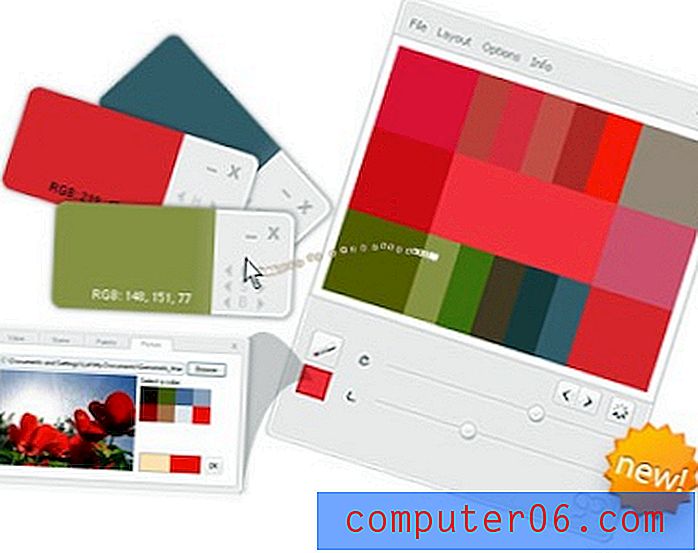Come centrare un'immagine in Presentazioni Google
Posizionare manualmente gli elementi sulle diapositive in una presentazione può essere difficile. È facile pensare che qualcosa sia centrato correttamente, solo per scoprire quando stampi o mostri alla presentazione che è un po 'fuori.
Fortunatamente Google Presentazioni ha alcuni strumenti che possono aiutarti a centrare i tuoi elementi su una diapositiva, inclusa un'immagine che hai aggiunto in precedenza. Il nostro tutorial qui sotto ti mostrerà come selezionare un'immagine in una delle tue diapositive e centrarla in orizzontale o in verticale.
Come centrare orizzontalmente o verticalmente un'immagine in Presentazioni Google
I passaggi di questo articolo sono stati eseguiti nella versione desktop di Google Chrome. Questi passaggi funzioneranno anche su altri browser desktop come Firefox e Edge. Nota che avrai la possibilità di centrare l'immagine in orizzontale o in verticale.
Passaggio 1: accedi a Google Drive all'indirizzo https://drive.google.com. Se non hai già effettuato l'accesso al tuo account Google, ti verrà richiesto di farlo.
Passaggio 2: apri il file Diapositive contenente l'immagine che desideri centrare.
Passaggio 3: selezionare la diapositiva dalla colonna di sinistra che contiene l'immagine al centro.

Passaggio 3: fare clic con il pulsante destro del mouse sull'immagine, selezionare l'opzione Centra sulla pagina, quindi selezionare Orizzontalmente o Verticalmente, a seconda di come si desidera centrare l'immagine.
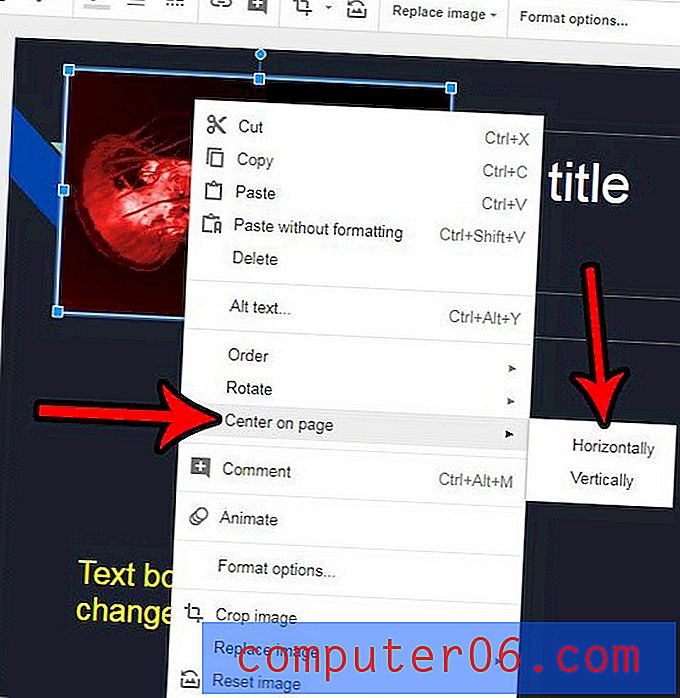
Hai apportato molte modifiche a un'immagine nella tua presentazione, ma devi annullarle ora? Scopri come ripristinare un'immagine allo stato predefinito in Presentazioni Google in modo da poter ricominciare da capo.